系统之家下载的系统怎么样安装
分类:windows7教程 发布时间:2016-09-05 23:20:02
系统之家下载的系统怎么样?系统之家系统稳定/安全/快速。那么系统之家下载的系统怎么样安装呢?很多的用户都喜欢系统之家系统的特点,下载了系统之家系统不过安装怎么办呢?朋友们都别着急,系统之家小编这就把系统之家下载的系统怎么样安装的方法告诉大家。

系统之家下载的系统怎么样安装图一
windows7之家win7系统特别推荐:https://www.kkzj.com/
一、 Win7系统安装前期准备:
1、 首先大家需要清楚自己要安装的系统是win7 32位还是Win7 64位的。因为现在大家的内存基本都有4G,因此小编建议大家可以安装64位win7系统,从而能更好体验win7系统运行效率。
2、 接着是需要下载相应的Win7 32位或者Win7 64位系统镜像。
3、 由于这里我们使用的是硬盘安装,所以大家需要确认自己电脑中是否有安装解压缩软件,比如WinRAR或好压之类的。
4、 需要进行安装电脑或笔记本等设备。
二、 系统之家Win7系统硬盘安装具体操作步骤:
1、 在windows7之家下载的系统一般都是为ISO镜像格式。此时,我们需要对下载下来的Win7系统镜像进行解压。鼠标右键点击镜像文件,在弹出的右键菜单栏选择“解压到win7_Luobo_x86CJ_2016_03b29999”,这样,系统文件就会解压到当前系统镜像所在盘内。
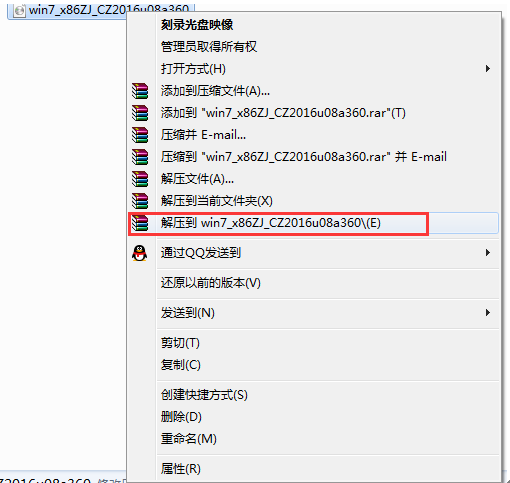
系统之家下载的系统怎么样安装图二
2、 当win7镜像文件解压完成后,会生成一个相应的系统之家win7 32位系统文件夹。

系统之家下载的系统怎么样安装图三
3、 现在我们打开文件夹,找到里面的“硬盘安装”程序,点击即可安装。
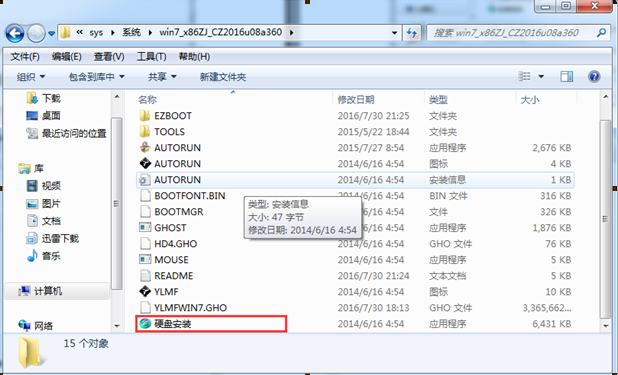
系统之家下载的系统怎么样安装图四
注:这里,我们也可以点击“AUTORUN”应用程序进行安装,如果你下载的镜像里面有这个程序。
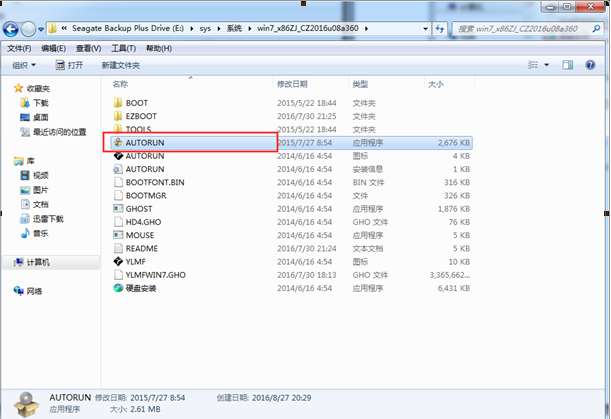
系统之家下载的系统怎么样安装图五
点击“AUTORUN”,则会出现系统之家win7安装界面,大家选择“安装 Win7 SP1 装机版到C盘”即可。
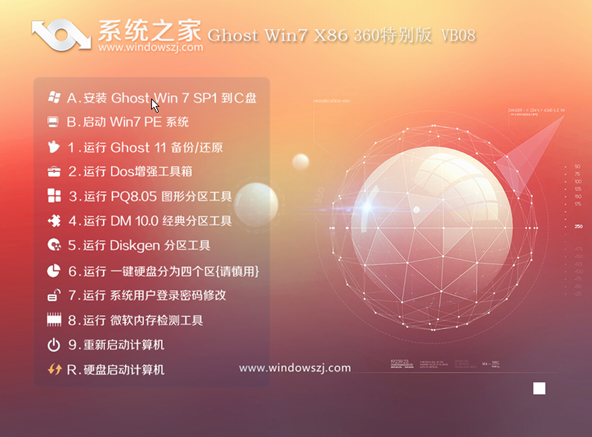
系统之家下载的系统怎么样安装图六
PS,如果你下载的不是都没有“硬盘安装”或“AUTORUN”,但是能看到“setup”应用程序,也是一样安装win7系统的。
4、 对于以上的操作,点击后都是会出现一个“OneKey Ghost”窗口,查看GHO WIM ISO映像路径是否正确,一般在该窗口打开的过程中,会自动识别对应的GHO镜像文件,或者可以通过“打开”按钮来更改要安装的镜像文件→选择系统要存放的磁盘。接着确认下要安装(还原)系统之家win7 64位系统的位置,点击确定。
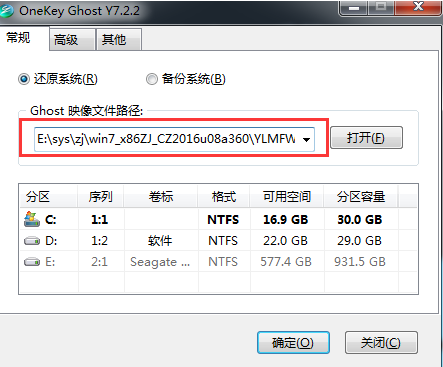
系统之家下载的系统怎么样安装图七
5、 然后在出现的提示界面上,选择“是”,那么就会立即开始计算机重启进行还原。如下图所示:
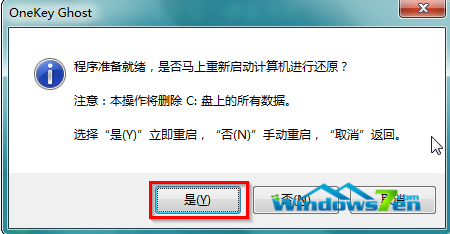
系统之家下载的系统怎么样安装图八
6、 重启后,那么就会进入的是系统还原,大家能看通过查看还原进度条来查看还原进度。

系统之家下载的系统怎么样安装图九
7、 当进度条跑到100%,还原完成后,那么系统就会自动进入全自动安装了。这时就期待下我们的系统之家win7装机版快速安装好吧。
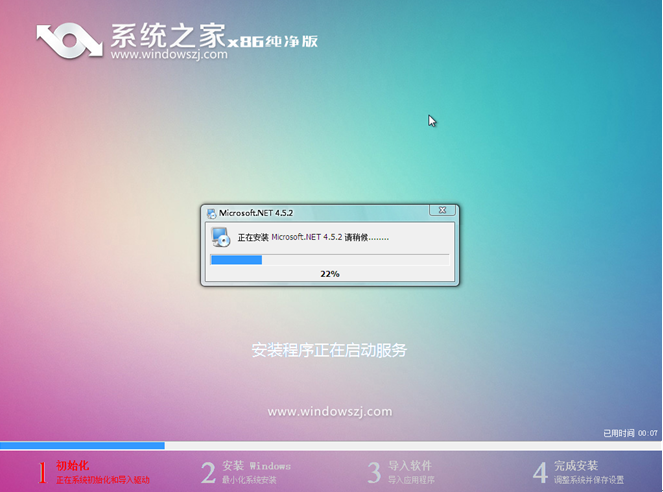
系统之家下载的系统怎么样安装图十
8、 这个系统之家win7系统在安装过程中,程序会自动安装识别的,大家不要再担心不知要去哪里找相应的硬件驱动了。
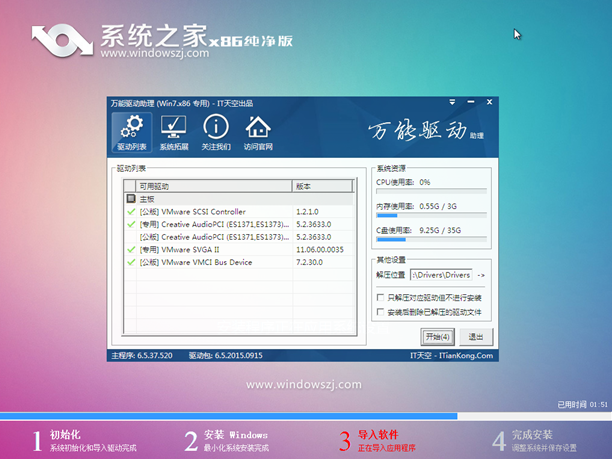
系统之家下载的系统怎么样安装图十一
9、 最终安装好的系统之家win7 ghost系统画面如下:

系统之家下载的系统怎么样安装图十二
以上全部内容就是关于系统之家下载的系统怎么样安装教程了,如果你也不知道系统之家下载的系统怎么样安装的话,欢迎你爬楼梯观看上面的系统之家安装教程。如果你想要下载系统之家系统的话,欢迎登录我们的win7系统之家官网下载正版系统。






 立即下载
立即下载







 魔法猪一健重装系统win10
魔法猪一健重装系统win10
 装机吧重装系统win10
装机吧重装系统win10
 系统之家一键重装
系统之家一键重装
 小白重装win10
小白重装win10
 杜特门窗管家 v1.2.31 官方版 - 专业的门窗管理工具,提升您的家居安全
杜特门窗管家 v1.2.31 官方版 - 专业的门窗管理工具,提升您的家居安全 免费下载DreamPlan(房屋设计软件) v6.80,打造梦想家园
免费下载DreamPlan(房屋设计软件) v6.80,打造梦想家园 全新升级!门窗天使 v2021官方版,保护您的家居安全
全新升级!门窗天使 v2021官方版,保护您的家居安全 创想3D家居设计 v2.0.0全新升级版,打造您的梦想家居
创想3D家居设计 v2.0.0全新升级版,打造您的梦想家居 全新升级!三维家3D云设计软件v2.2.0,打造您的梦想家园!
全新升级!三维家3D云设计软件v2.2.0,打造您的梦想家园! 全新升级!Sweet Home 3D官方版v7.0.2,打造梦想家园的室内装潢设计软件
全新升级!Sweet Home 3D官方版v7.0.2,打造梦想家园的室内装潢设计软件 优化后的标题
优化后的标题 最新版躺平设
最新版躺平设 每平每屋设计
每平每屋设计 [pCon planne
[pCon planne Ehome室内设
Ehome室内设 家居设计软件
家居设计软件 微信公众号
微信公众号

 抖音号
抖音号

 联系我们
联系我们
 常见问题
常见问题



